不少从 iPhone 15 及更早机型换到 iPhone 17 系列 的用户,都会对新加入的 相机按钮 产生好奇。但你可能发现,按钮只能「按」,却无法「滑动」操作。其实这并不是故障,而是 系统默认设置关闭了滑动功能。
本文将带你从零开始了解 iPhone 17 相机按钮的 设置方式、使用技巧与实用场景,帮助你快速上手,让拍照体验更进一步。
一、为什么相机按钮不能滑动?iPhone 17 新机出厂时,相机按钮的「滑动手势」预设是关闭的。
要开启完整功能,需要进入:
设置 → 相机 → 相机控制 → 打开「相机调节」 → 自定义 → 确认开启「轻按」与「滑动」
这样就能恢复完整的按钮交互体验。 幸运飞艇开奖结果
此外,你还可以在「控制项目」里自由选择要调节的参数(如变焦、景深、曝光等),并拖动顺序,决定哪个功能优先出现。
小提醒:底部的「干净预览」开启后,画面会隐藏控制选项,只保留取景画面。虽然观感更简洁,但容易忽略画质或格式设置,建议一般用户保持关闭。
二、相机按钮的设置建议结合相机 App,具体功能如下:
重按一次:快速启动相机;在相机内则为拍照或录影。长按:进入快录模式。轻压两下并滑动:切换调节项目(缩放、曝光、景深等)。轻压滑动:微调已选定的参数。持续轻压:锁定对焦与曝光。操作逻辑与单反相机的快门键相似,稍加练习即可熟练掌握。
四、实用场景推荐虽然有人觉得相机按钮「鸡肋」,但在一些场景下,它的确更顺手:
人像模式变焦:用按钮滑动调节焦距,比双指缩放更稳定。高/低角度拍摄:当屏幕看不清时,按钮能更方便控制。后置自拍:搭配超广角镜头,画质和玩法都优于前置镜头。曝光/对焦锁定:轻压锁定后,取景更自由,不怕画面跑焦或过曝。转载请注明来自Nkqfj,本文标题:《找出按钮的攻略(iPhone 17 相机按钮全攻略设置技巧4 大实用场景一次看懂)》
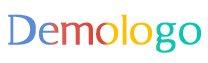
 京公网安备11000000000001号
京公网安备11000000000001号 京ICP备11000001号
京ICP备11000001号
还没有评论,来说两句吧...